-
电脑壁纸怎么更换
- 2023-06-02 09:00:05 来源:windows10系统之家 作者:爱win10
通常来说,我们新买的电脑,都是系统自带的,都是统一的蓝色,我一见到就想要把它换下来,毕竟谁也不愿意天天看自己爱看的东西。可能有许多刚开始使用win10系统的朋友不知道电脑壁纸怎么更换?今天小编来为大家介绍两种简单的更换电脑壁纸的方法。
工具/原料:
系统版本:windows11
方法/步骤:
方法一:直接更换
1、首先右键桌面空白处,打开“个性化”;
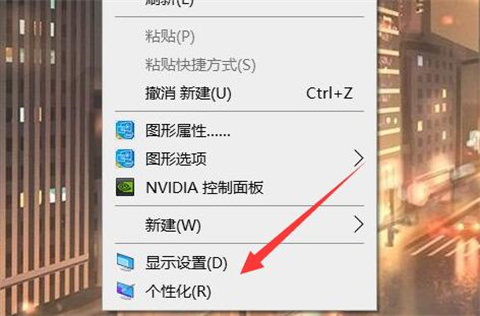 2、接着点击左边的“背景”;
2、接着点击左边的“背景”;

3、进入后,就可以在下面选择想要的桌面壁纸了。如果要用自己的壁纸,可以点击“浏览”;

4、随后在电脑里找到并打开想要的图片壁纸即可;
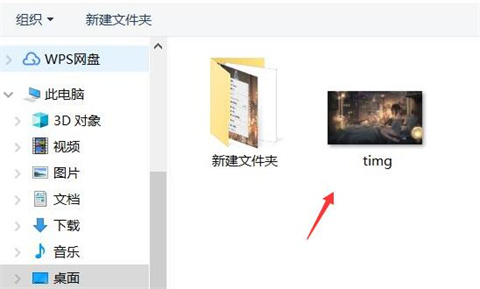
5、我们还能在上方选择使用图片、纯色或幻灯片桌面。
 方法二:百度搜索
方法二:百度搜索
1、利用浏览器打开百度,直接在搜索栏中输入“壁纸”,然后点击搜索按钮就可以了。你也搜索菜单栏中壁纸的相关长尾词,在“壁纸”的搜索结果界面中,你可以点击“壁纸分类”选择你喜欢的壁纸类型,你也可以在“壁纸筛选”中设置壁纸的尺寸和色系。
 2、接着选中其中的一张壁纸,然后鼠标右击,点击“设为桌面背景”就可以了。
2、接着选中其中的一张壁纸,然后鼠标右击,点击“设为桌面背景”就可以了。
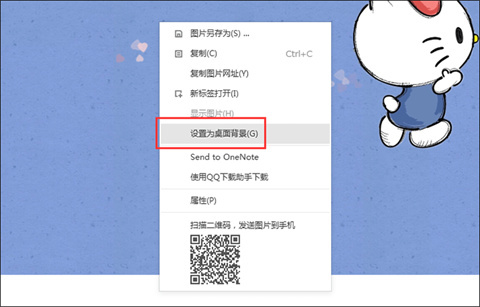
总结:以上的全部内容就是小编给大家提供的电脑怎么换壁纸的两种具体操作方法介绍,希望上述方法能对大家有所帮助。
上一篇:2023office激活密钥大全
下一篇:返回列表
猜您喜欢
- office2013激活工具使用方法2022-07-26
- ipad能打电话吗,小编告诉你ipad怎么打..2018-08-04
- 隐藏文件夹怎么显示2020-06-10
- wps下载安装官方电脑版教程..2023-05-05
- 为你解答买笔记本电脑要注意什么..2018-12-17
- 怎么删除qq好友,小编告诉你手机怎么删..2018-08-06
相关推荐
- 内存卡读不出来怎么办,小编告诉你手机.. 2018-08-02
- iphone激活出错的解决方法 2022-08-14
- 摩托罗拉将推出多款“纯净版 Android.. 2013-04-24
- 摩斯密码翻译器怎么用 2023-05-14
- 仙剑4激活码怎么使用 2023-02-01
- snapseed如何使用 2023-04-17





 魔法猪一健重装系统win10
魔法猪一健重装系统win10
 装机吧重装系统win10
装机吧重装系统win10
 系统之家一键重装
系统之家一键重装
 小白重装win10
小白重装win10
 CHM To PDF Converter v2.73 安装版(附注册码) (CHM转PDF文档工具)
CHM To PDF Converter v2.73 安装版(附注册码) (CHM转PDF文档工具) 萝卜家园win10系统下载32位专业版v201704
萝卜家园win10系统下载32位专业版v201704 微家长控制电脑 v4.1.1官方版:家长更安心,孩子更安全!
微家长控制电脑 v4.1.1官方版:家长更安心,孩子更安全! win7 loader激活工具|windows7 loader V1.9.5 By Daz
win7 loader激活工具|windows7 loader V1.9.5 By Daz Google Calendar插件 v2.1官方版
Google Calendar插件 v2.1官方版 世界之窗浏览器(TheWorld) 6.2.0.128官方版
世界之窗浏览器(TheWorld) 6.2.0.128官方版 新萝卜家园 G
新萝卜家园 G 萝卜家园 Gho
萝卜家园 Gho 系统之家win1
系统之家win1 CC网盘Window
CC网盘Window 萝卜家园 Win
萝卜家园 Win Time Boss v3
Time Boss v3 火狐浏览器(F
火狐浏览器(F 小白系统 gho
小白系统 gho 全能系统维护
全能系统维护 电脑公司 Gho
电脑公司 Gho 同步音乐_比
同步音乐_比 系统之家ghos
系统之家ghos 粤公网安备 44130202001061号
粤公网安备 44130202001061号